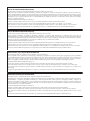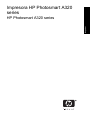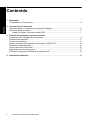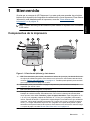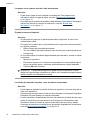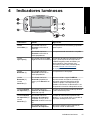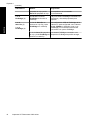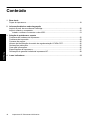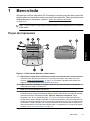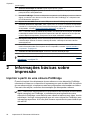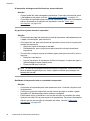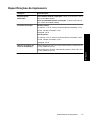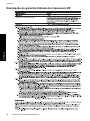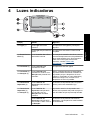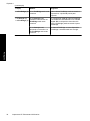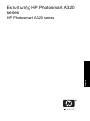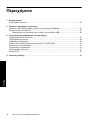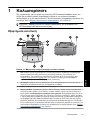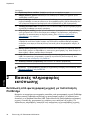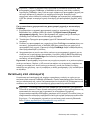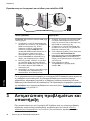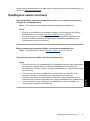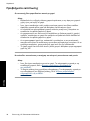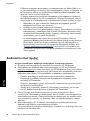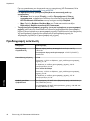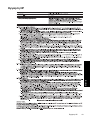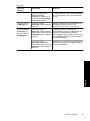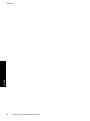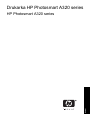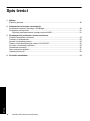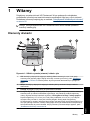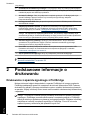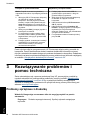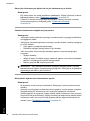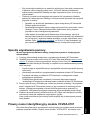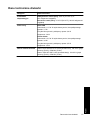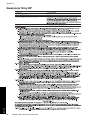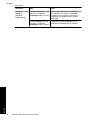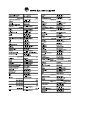HP Photosmart A320 Printer series Guia de usuario
- Tipo
- Guia de usuario

HP Photosmart A320 series
Guía básica
Guia de conceitos básicos
Βασικός οδηγός
Podręczny przewodnik

Avisos de Hewlett-Packard Company
La información contenida en el presente documento está sujeta a cambios sin previo aviso.
Reservados todos los derechos. Quedan prohibidas la reproducción, adaptación o traducción del presente material sin previa autorización por
escrito de Hewlett-Packard, excepto en los casos permitidos por las leyes de propiedad intelectual. Las únicas garantías para los productos y servicios
HP son las descritas en las declaraciones expresas de garantía que acompañan a dichos productos y servicios. Nada de lo aquí indicado deberá
interpretarse como una garantía adicional. HP no se responsabiliza de los posibles errores técnicos o editoriales ni de las omisiones que puedan
existir en el presente documento.
© 2007 Hewlett-Packard Development Company, L.P.
Windows, Windows 2000 y Windows XP son marcas comerciales registradas en EE.UU. de Microsoft Corporation.
Windows Vista es una marca comercial o marca comercial registrada de Microsoft Corporation en los EE.UU. o en otros países.
Intel y Pentium son marcas comerciales o marcas comerciales registradas de Intel Corporation o de sus filiales en EE.UU. y en otros países.
Las marcas comerciales registradas Bluetooth son propiedad de su titular y son utilizadas bajo licencia por Hewlett-Packard Company.
Avisos da Hewlett-Packard Company
As informações contidas neste documento estão sujeitas a alterações sem aviso prévio.
Todos os direitos reservados. É proibida a reprodução, adaptação ou tradução deste material sem a permissão prévia por escrito da
Hewlett-Packard, exceto quando permitido pelas leis de direitos autorais. As únicas garantias aos produtos e serviços da HP são aquelas descritas
nas declarações de garantia expressa que acompanham os respectivos produtos e serviços. Nada aqui contido deve ser interpretado como garantia
adicional. A HP não se responsabiliza por erros técnicos ou editoriais nem por omissões aqui contidos.
© 2007 Hewlett-Packard Development Company, L.P.
Windows, Windows 2000 e Windows XP são marcas registradas da Microsoft Corporation nos Estados Unidos e/ou em outros países.
Windows Vista é uma marca comercial ou marca registrada da Microsoft Corporation nos Estados Unidos e/ou em outros países.
Intel e Pentium são marcas comerciais ou marcas registradas da Intel Corporation ou suas subsidiárias nos Estados Unidos e/ou em outros países.
As marcas comerciais Bluetooth pertencem ao seu proprietário e são usadas pela Hewlett-Packard Company mediante licença.
Ανακοινώσεις της εταιρείας Hewlett-Packard
Οι πληροφορίες αυτού του εγγράφου μπορεί να αλλάξουν χωρίς προειδοποίηση.
Με την επιφύλαξη παντός δικαιώματος. Η αναπαραγωγή, προσαρμογή ή μετάφραση του παρόντος υλικού χωρίς προηγούμενη γραπτή συγκατάθεση
της Hewlett-Packard απαγορεύεται, με εξαίρεση όσα επιτρέπονται από τους νόμους περί δικαιωμάτων πνευματικής ιδιοκτησίας. Οι μόνες εγγυήσεις για
προϊόντα και υπηρεσίες της HP περιέχονται στις ρητές δηλώσεις εγγύησης που συνοδεύουν αυτά τα προϊόντα και υπηρεσίες. Τίποτα στο παρόν δεν
πρέπει να εκληφθεί ως πρόσθετη εγγύηση. Η HP δεν θεωρείται υπεύθυνη για τεχνικά ή συντακτικά σφάλματα ή παραλείψεις στο παρόν.
© 2007 Hewlett-Packard Development Company, L.P.
Οι επωνυμίες Windows, Windows 2000 και Windows XP είναι κατατεθέντα εμπορικά σήματα της Microsoft Corporation στις ΗΠΑ.
Η επωνυμία Windows Vista είναι είτε κατατεθέν εμπορικό σήμα είτε εμπορικό σήμα της Microsoft Corporation στις ΗΠΑ και/ή σε άλλες χώρες.
Οι επωνυμίες Intel και Pentium είναι εμπορικά σήματα ή κατατεθέντα εμπορικά σήματα της Intel Corporation ή των θυγατρικών της στις ΗΠΑ και σε
άλλες χώρες.
Τα εμπορικά σήματα Bluetooth είναι ιδιοκτησία του κατόχου τους και χρησιμοποιούνται από την Hewlett-Packard Company κατόπιν άδειας.
Oświadczenia firmy Hewlett-Packard
Informacje zawarte w niniejszym dokumencie mogą ulec zmianie bez powiadomienia.
Wszystkie prawa zastrzeżone. Reprodukcja, adaptacja lub tłumaczenie tego podręcznika jest zabronione bez uprzedniej pisemnej zgody firmy
Hewlett-Packard, z wyjątkiem przypadków dozwolonych w ramach praw autorskich. Jedyne gwarancje obejmujące produkty i usługi HP są
określone w zasadach wyraźnej gwarancji, towarzyszących danym produktom lub usługom. Żadna informacja zawarta w niniejszym dokumencie
nie może być uważana za dodatkową gwarancję. Firma HP nie może być pociągana do odpowiedzialności za błędy techniczne lub edytorskie
oraz brak informacji w niniejszym dokumencie.
© 2007 Hewlett-Packard Development Company, L.P.
Windows, Windows 2000 oraz Windows XP są zastrzeżonymi w USA znakami towarowymi firmy Microsoft Corporation.
Windows Vista jest zastrzeżonym znakiem towarowym lub znakiem towarowym firmy Microsoft Corporation w USA i/lub innych krajach.
Intel i Pentium są znakami towarowymi lub zastrzeżonymi znakami towarowymi firmy Intel Corporation lub jej spółek zależnych w USA i innych
krajach.
Znaki towarowe Bluetooth należą do ich właściciela i są używane przez firmę Hewlett-Packard Company na podstawie licencji.

Impresora HP Photosmart A320
series
HP Photosmart A320 series
Español

Contenido
1 Bienvenido
Componentes de la impresora...................................................................................................5
2 Introducción a la impresión
Impresión desde una cámara con certificado PictBridge...........................................................6
Impresión desde un equipo........................................................................................................7
Instale el software y conecte el cable USB..........................................................................7
3 Solución de problemas y asistencia técnica
Problemas con el hardware de la impresora..............................................................................8
Problemas de impresión.............................................................................................................9
Proceso de asistencia..............................................................................................................11
Número normativo de identificación de modelo VCVRA-0707.................................................12
Declaración medioambiental....................................................................................................12
Cómo buscar más información.................................................................................................12
Especificaciones de la impresora.............................................................................................13
Declaración de garantía limitada de la impresora HP..............................................................14
4 Indicadores luminosos...........................................................................................................15
4 Impresora HP Photosmart A320 series
Español

1 Bienvenido
Gracias por su compra de HP Photosmart. Lea esta guía para aprender los principios
básicos de la impresión de fotografías de calidad con su nueva impresora. Para obtener
información más detallada sobre la impresora, consulte “
Cómo buscar más
información” en la página 12.
Nota Primero lea esta guía de instalación para instalar su impresora HP Photosmart
A320 series.
Componentes de la impresora
Figura 1-1 Vista frontal (abierta) y vista trasera
1 OK: Pulse este botón para activar o desactivar el efecto de ojos rojos y las demás funciones
de mejora de calidad fotográfica. Para obtener más información sobre estas características,
consulte “Buscar más información” en la página 12. También puede pulsarlo para continuar
con la impresión de un trabajo tras un error.
2 Encender: pulse para encender o apagar la impresora o para cancelar un trabajo de
impresión que esté en curso.
3 Asa: extiéndala para transportar la impresora.
4 Bandeja de entrada: Cargue papel en esta bandeja. Cuando abra la bandeja de salida, la
bandeja de entrada se abrirá automáticamente. Para cerrar la bandeja de entrada debe
cerrar primero la de salida. Tamaños y tipos de papel admitidos: Papel fotográfico de 10
x 15 cm (4 x 6 pulgadas), tarjetas de índice de 10 x 15 cm (4 x 6 pulgadas) o de tamaño
inferior, tarjetas de tamaño L, tarjetas A6 o tarjetas Hagaki. Para obtener la mejor calidad de
impresión, utilice papel fotográfico avanzado HP. Cargue sólo un tipo y tamaño de papel a
la vez, y no cargue más de 20 hojas a la vez. Cárguelo con la parte de impresión o parte
satinada hacia la parte frontal de la impresora. Para obtener más información sobre la carga
o compra de papel, consulte “
Buscar más información” en la página 12.
Bienvenido 5
Español

5 Extensión de la bandeja de entrada: extráigala para colocar el papel.
6 Guía de anchura de papel: ajústela a la anchura del papel actual para la correcta colocación
del mismo.
7 Puerto de PictBridge: conecte un dispositivo con certificado PictBridge (como una cámara
digital, teléfono con cámara o videocámara PictBridge), o el adaptador inalámbrico de la
impresora HP Bluetooth a este puerto.
8 Soporte del cable USB: guarde aquí el cable USB de la cámara PictBridge para tener fácil
acceso al mismo.
9 Puerta del cartucho de impresión: ábrala para insertar o extraer el cartucho de impresión
para inyección de tinta HP 110 de tres colores. Para obtener más información sobre cómo
sustituir el cartucho de impresión, consulte “
Cómo buscar más información”
en la página 12.
Nota Para obtener la mejor calidad de impresión no permita que las fotografías se
acumulen en la bandeja de salida. Airee la parte impresa de cada fotografía durante 3
minutos tras la impresión para permitir que los colores se acaben de desarrollar.
10 Bandeja de salida (abierta): Baje esta bandeja antes de imprimir. Recoja las fotografías
impresas de esta bandeja. Cuando abra la bandeja de salida, la bandeja de entrada se abrirá
automáticamente.
11 Puerto USB: conecte la impresora al equipo en este puerto, con un cable USB. Para obtener
más información sobre la impresión desde un equipo, consulte “
Impresión desde un
equipo” en la página 7.
12 Conexión del cable de alimentación: conecte el cable de alimentación aquí.
Sugerencia Para obtener información acerca de las luces de la impresora, consulte
la sección “
Indicadores luminosos” en la página 15.
2 Introducción a la impresión
Impresión desde una cámara con certificado PictBridge
Puede imprimir fotografías directamente desde una cámara PictBridge u otro tipo de
dispositivo PictBridge si conecta la cámara o dispositivo a la impresora mediante un cable
USB. Al imprimir desde una cámara digital, la impresora utiliza los ajustes seleccionados
en la cámara. Para obtener más información, consulte la documentación que acompaña
a la cámara.
Nota Aunque en este capítulo sólo se describe el procedimiento para imprimir desde
una cámara digital PictBridge, el procedimiento para imprimir desde otros dispositivos
PictBridge (como teléfonos con cámara y teléfonos con vídeo) es muy similar. Revise
la documentación suministrada con el dispositivo PictBridge para obtener
información detallada. HP no puede ofrecer asistencia técnica a cámaras que no sean
HP.
Capítulo 2
6 Impresora HP Photosmart A320 series
Español
(continúa)

Para imprimir mediante una cámara con certificado PictBridge
1. Encienda la cámara digital con certificado PictBridge. Asegúrese de que la
configuración USB esté establecida en Cámara digital, de forma que la cámara
pueda conectarse sin problemas a la impresora e imprimir fotografías.
2. Cargue el Papel fotográfico Avanzado HP en la impresora.
3. Conecte la cámara al puerto PictBridge de la parte superior de la impresora con el
cable USB de la cámara. El indicador luminoso PictBridge se vuelve verde fijo
cuando se establece la conexión.
4. Utilice el menú de la pantalla de imagen de la cámara para seleccionar e imprimir
fotografías. Los indicadores luminosos Encender y PictBridge de la impresora
parpadean mientras se están imprimiendo las fotografías.
Importante: Las fotografías se secan al instante y pueden manipularse inmediatamente
después de imprimirse. Sin embargo, HP recomienda que deje la superficie impresa de
las fotografías expuesta al aire durante 3 minutos después de la impresión, para permitir
que los colores se revelen por completo antes de apilarlas con otras fotografías o de
colocarlas en álbumes.
Impresión desde un equipo
Si imprime desde un equipo, tiene a su disposición más opciones que si imprime desde
un dispositivo PictBridge o Bluetooth. Antes de imprimir desde el equipo, debe instalar
el programa HP Photosmart y conectar la impresora al equipo mediante un cable USB.
Nota El cable USB que se necesita para imprimir (Tipo B macho a Tipo A macho
mini) desde un equipo puede no haberse incluido en la caja de la impresora, de modo
que quizá deba comprarlo por separado. Use un cable USB de un máximo de 3
metros (10 pies) de longitud para minimizar la presencia de ruido debido a campos
electromagnéticos intensos.
Nota Para obtener información sobre la impresión desde dispositivos Bluetooth,
consulte “
Cómo buscar más información” en la página 12.
Instale el software y conecte el cable USB
Impresión desde un equipo 7
Español

Usuarios de Windows Usuarios de Mac
Importante: no conecte el cable USB hasta
que lo indique la impresora.
1. Inserte el CD HP Photosmart que se incluía
con la impresora en la unidad de CD-ROM
del equipo. Si no se abre el asistente de
instalación, busque el archivo setup.exe
en la unidad de CD-ROM y haga doble clic
en el mismo. Espere unos minutos
mientras se cargan los archivos.
2. Haga clic en Siguiente y siga las
instrucciones que aparecen en la pantalla.
3. Cuando se le indique, conecte un extremo
del cable USB al puerto USB situado en la
parte posterior de la impresora y conecte
el otro extremo al puerto USB del equipo.
4. Siga las instrucciones que aparecen en la
pantalla hasta que finalice la instalación y
después reinicie el equipo.
1. Conecte un extremo del cable USB al
puerto USB situado en la parte posterior de
la impresora y el otro extremo al puerto
USB del equipo.
2. Inserte el CD HP Photosmart que se incluía
con la impresora en la unidad de CD-ROM
del equipo.
3. En el escritorio, haga doble clic en el icono
HP PhotosmartCD.
4. Haga doble clic en el icono Instalador HP
y siga las instrucciones de cada pantalla de
instalación para instalar el software de la
impresora.
5. Cuando aparezca la pantalla de
enhorabuena, haga clic en Aceptar.
Debe transferir las fotografías al equipo antes de poder utilizarlas con el programa
HP Photosmart. La ayuda en línea de la impresora ofrece información adicional sobre
los distintos ajustes de impresión disponibles al imprimir desde un equipo. Para obtener
más información sobre cómo acceder a la Ayuda de la impresora, consulte “
Cómo buscar
más información” en la página 12.
3 Solución de problemas y
asistencia técnica
Antes de contactar con la asistencia técnica de HP, lea esta sección para encontrar
consejos sobre la resolución de problemas. Consulte la sección “
Cómo buscar más
información” en la página 12 para ver una lista de recursos de resolución de problemas
más completa o bien diríjase a los servicios de asistencia en línea en
www.hp.com/
support.
Problemas con el hardware de la impresora
La luz roja Atención parpadea o los botones del panel de control no responden.
Causa: La impresora necesita la atención del usuario. Intente las siguientes
soluciones.
Capítulo 3
8 Impresora HP Photosmart A320 series
Español

Solución:
• Mire si la cámara o equipo que ha conectado incluye instrucciones.
• Consulte “
Indicadores luminosos” en la página 15.
• Apague la impresora, desenchufe el cable de alimentación y espere 30 segundos.
Enchufe el cable de alimentación eléctrica y vuelva a encender la impresora.
Una o más luces de la impresora parpadean
Solución: Consulte “
Indicadores luminosos” en la página 15.
La impresora está enchufada, pero no se enciende.
Solución:
• Puede que la impresora esté utilizando demasiada corriente. Apague la
impresora, desenchufe el cable de alimentación y espere 30 segundos. Enchufe
el cable de alimentación eléctrica y vuelva a encender la impresora.
• La impresora puede estar conectada a una regleta de conexiones que esté
apagada. Conecte la regleta de conexiones y encienda la impresora.
• Es posible que la impresora esté enchufada a una fuente de alimentación
incompatible. Si viaja al extranjero, asegúrese de que la alimentación eléctrica
del país/región que visite cumple con los requisitos y el cable de alimentación de
la impresora.
Problemas de impresión
El papel no se introduce correctamente en la impresora.
Solución:
• Asegúrese de que la guía de anchura de papel queda cerca del borde del papel,
sin doblarlo.
• Puede que haya cargado demasiado papel en la bandeja de entrada. Retire un
poco de papel e intente imprimir de nuevo.
• Si las hojas de papel fotográfico se quedan pegadas, intente cargarlas de una en
una.
• Si utiliza la impresora en un ambiente con una humedad extremadamente alta o
baja, inserte el papel hasta el fondo en la bandeja de entrada y cargue las hojas
de papel fotográfico de una en una.
• Si el papel fotográfico que utiliza está ondulado, colóquelo en una bolsa de
plástico y dóblelo cuidadosamente en el sentido opuesto a la ondulación hasta
que el papel quede liso. Si el problema continúa, utilice papel que no esté
ondulado.
• Puede que el papel sea demasiado delgado o demasiado grueso. Intente utilizar
papel fotográfico diseñado por HP.
Problemas de impresión 9
Español

La imagen se ha impreso torcida o está descentrada.
Solución:
• Puede que el papel no esté cargado correctamente. Para obtener más
información sobre la carga de papel, consulte “
Buscar más información”
en la página 12.
• Es posible que el cartucho de impresión deba alinearse. Para obtener información
sobre cómo alinear el cartucho de impresión, consulte “
Buscar más
información” en la página 12.
El papel se atasca al imprimir.
Solución:
• Si sale parte del papel por la parte delantera de la impresora, tire de él con
cuidado hacia usted.
• Si el papel no ha salido por la parte delantera de la impresora, intente extraerlo
por la parte posterior:
• Retire el papel de la bandeja de entrada.
• Tire con cuidado del papel atascado para extraerlo por la parte posterior de
la impresora.
• Si no puede sujetar el borde del papel atascado para extraerlo, pruebe a realizar
lo siguiente:
• Apague la impresora.
• Encienda la impresora. La impresora comprobará si se ha quedado alguna
hoja en la ruta del papel y expulsará automáticamente el papel atascado.
• Presione OK para continuar.
Sugerencia Si experimenta atascos de papel durante la impresión, intente
cargar las hojas de papel fotográfico de una en una. Introduzca el papel hasta el
máximo posible en la bandeja de entrada.
La calidad de impresión es pobre o veo resultados inesperados.
Solución:
• Puede haberse agotado la tinta del cartucho de impresión. Consulte la Ayuda en
línea de la impresora.
• Asegúrese de que imprime en el lado correcto del papel y utiliza papel fotográfico
Avanzado HP para obtener los mejores resultados.
• Pruebe activando o desactivando la función de reducción de efecto de ojos rojos
(pulse el botón OK en la parte superior de la impresora). Para obtener más
información sobre la función de reducción del efecto de ojos rojos y demás
funciones de mejora de la calidad de las fotografías integradas en la impresora,
consulte“
Buscar más información” en la página 12.
Capítulo 3
10 Impresora HP Photosmart A320 series
Español

• Puede haber dejado las fotografías apiladas en la bandeja de salida o puede
haberlas colocado en un álbum antes de que se revelaran completamente los
colores. HP recomienda exponer la superficie impresa de cada foto al aire durante
3 minutos después de imprimir.
• Es posible que el cartucho de impresión deba alinearse o limpiarse. Algunas
cámaras HP contienen un menú de Mantenimiento, desde el que se puede
alinear o limpiar el cartucho de impresión de la siguiente manera:
• Asegúrese de que ha cargado Papel fotográfico avanzado HP en la
impresora.
• Conecte la cámara a la impresora.
• En la pantalla de la cámara, seleccione la opción de alineación o limpieza del
menú Mantenimiento. También puede imprimir páginas de prueba, útiles para
fines de resolución de problemas, desde el menú Mantenimiento.
Si su cámara no tiene un menú de Mantenimiento, consulte la Ayuda en línea
de la impresora o la Guía del usuario para obtener información sobre la
limpieza y alineación del cartucho de impresión y sobre la impresión de
páginas de prueba. Para saber cómo acceder a la ayuda en línea de la
impresora o a la Guía del usuario, consulte “
Buscar más información”
en la página 12.
Proceso de asistencia
Si surge algún problema, siga los pasos que se indican a continuación:
1. Consulte la documentación que acompaña a HP Photosmart.
2. Consulte el sitio Web de ayuda en línea de HP en
www.hp.com/support. Todos los
clientes de HP tienen acceso a la ayuda en línea de HP. Es la manera más rápida
de obtener información actualizada sobre el dispositivo y asistencia de expertos, y
presenta las siguientes funciones:
• Acceso rápido a especialistas cualificados de asistencia en línea.
• Actualizaciones de software y controladores de HP Photosmart.
• Información valiosa sobre HP Photosmart y la solución de los problemas
habituales.
• Actualizaciones activas del dispositivo, avisos de asistencia y comunicados de
prensa HP que están disponibles al registrar HP Photosmart.
3. Sólo para Europa: póngase en contacto con el punto de distribución más cercano.
Si la HP Photosmart presenta un fallo de hardware, debe llevarla al distribuidor local.
(El servicio técnico es gratuito durante el periodo de garantía limitada del dispositivo.
Tras expirar este periodo, deberá pagar el servicio técnico.)
4. Llame al servicio de asistencia de HP. Las opciones de asistencia técnica y
disponibilidad varían en función del dispositivo, el país/región y el idioma.
Encontrará una lista de números de teléfono de asistencia técnica en el dorso de la
contraportada.
Proceso de asistencia 11
Español

Número normativo de identificación de modelo
VCVRA-0707
A efectos de identificación normativa, al producto se le asigna un número normativo de
modelo. El número normativo de modelo para este producto es VCVRA-0707. No debe
confundirse este número normativo con el nombre comercial (HP Photosmart A320
series) o el número de producto (Q8516A).
Declaración medioambiental
Para obtener información sobre una buena administración del medioambiente
(Environmental Stewardship), consulte la Ayuda en pantalla.
Cómo buscar más información
• Guía de instalación: Lea este documento primero para aprender a configurar la
impresora.
• Guía básica: es el libro que está leyendo. Proporciona información básica sobre la
impresora.
• Guía del usuario de la impresora: Para obtener información más detallada sobre
la impresora, consulte esta guía. En algunos países o regiones, la Guía del usuario
se incluye en el CD del Manual del usuario. Si la impresora no se le ha entregado
con el CD del Manual del usuario, puede obtener una copia de la Guía del usuario
en su idioma en el sitio Web de asistencia técnica de HP, en la dirección
www.hp.com/
support, o bien, si dispone de un ordenador con Windows, puede instalar la Guía del
usuario al instalar el software de la impresora. Si ya ha instalado el software, pero
no ha instalado la documentación, puede acceder a ella como se indica a
continuación:
En el menú Inicio, seleccione Programas o Todos los programas, seleccione
HP, HP Photosmart A320 series y, a continuación, haga clic en Instalar el manual
Photosmart en otros idiomas.
• Ayuda en línea de la impresora: Esta documentación se instala en su equipo
cuando instala el software y proporciona información completa de uso y de resolución
de problemas. Para instalar el software y la documentación de HP Photosmart
consulte “
Instalación del software” en la página 7.
Para acceder a la Ayuda en línea de la impresora tras la instalación:
• Windows: en el menú de Inicio, seleccione Programas o Todos los
programas, elija HP, HP Photosmart A320 series y haga clic en Ayuda.
• Mac: en el Finder, seleccione Ayuda, Ayuda Mac y, a continuación,
Biblioteca, HP Photosmart Ayuda de impresora.
• Documentación sobre la cámara o el teléfono con cámara (sólo si la caja de la
impresora venía con una cámara o teléfono con cámara): Consulte su documentación
de la cámara fotográfica o cámara del móvil para obtener información específica de
su cámara.
Capítulo 3
12 Impresora HP Photosmart A320 series
Español
Su nueva impresora HP Photosmart A320 series incluye la siguiente documentación:

Especificaciones de la impresora
Categoría Especificaciones
Especificaciones
medioambientales
Rango máximo durante funcionamiento: entre 5 y 40 ºC (41 y
104 ºF), 5 y 90% de humedad relativa
Rango recomendado durante funcionamiento: entre 15 y 35 ºC
(59 y 95 ºF), 20 y 80% de humedad relativa
Consumo de Energía U.S.
Imprimir: 11,5 W. Inactiva, sin cámara conectada: 3,7 W
inactiva, con cámara conectada: 3,6 W.
Apagada: 3,6 W
Resto del mundo
Imprimir: 12,5 W. Inactiva, sin cámara conectada: 3,6 W
inactiva, con cámara conectada: 3,5 W
Apagada: 3,5 W
Número de modelo de la
fuente de alimentación
Pieza HP n.º 0957-2121 (Norteamérica), 100-240 V CA (± 10%)
50/60 Hz (± 3 Hz)
Pieza HP n.º 0957-2120 (resto del mundo), 100-240 V CA (± 10%)
50/60 Hz (± 3 Hz)
Especificaciones de la impresora 13
Español

Declaración de garantía limitada de la impresora HP
Capítulo 3
14 Impresora HP Photosmart A320 series
Español

4 Indicadores luminosos
Indicador/es Estado Significado
Luz de
encendido
(1)
El indicador luminoso
Encender se ilumina en
verde fijo
La impresora está encendida y preparada
para imprimir.
El indicador luminoso
Encender se ilumina en
verde parpadeante
La impresora está arrancando u ocupada.
Luz de
ojos rojos (2)
El indicador luminoso Ojos
rojos se ilumina en verde fijo
La función de reducción del efecto de ojos
rojos y otras funciones de mejora de la
calidad fotográfica están activadas y en
funcionamiento. Para obtener más
información sobre estas características,
consulte “
Buscar más información”
en la página 12.
Luz de
Reanudar (3)
El indicador luminoso
Reanudar se ilumina en
verde parpadeante
La impresora no tiene papel.
Luz de
Reanudar
(3)
Luz de
Atención
(5)
El indicador luminoso
Reanudar parpadea en
verde y el de Atención en
rojo
Se ha encallado el papel O BIEN la
impresora está cancelando el trabajo de
impresión porque el dispositivo emisor
(cámara, equipo u otro dispositivo) ha
perdido el suministro de alimentación o se
ha perdido la conexión al dispositivo emisor.
Luz de Cartucho
de impresión (4)
El indicador luminoso
Cartucho de impresión se
ilumina en rojo fijo
El cartucho de impresión está bajo de tinta
y debe sustituirse pronto.
Luz de Cartucho
de impresión (4)
Luz de
Atención
(5)
El indicador luminoso
Cartucho de impresión
parpadea en rojo y el de
Atención se ilumina con rojo
fijo
La tapa del cartucho de impresión está
abierta, y no se puede iniciar o reanudar la
impresión hasta que no se cierre.
El indicador luminoso
Cartucho de impresión
No se ha insertado ningún cartucho de
impresión o éste es defectuoso,
Indicadores luminosos 15
Español

Indicador/es Estado Significado
parpadea en rojo y el de
Atención parpadea en rojo
incompatible o se ha insertado
incorrectamente.
Luz de
PictBridge
(6)
El indicador luminoso
PictBridge se ilumina en
verde fijo
Hay una cámara PictBridge conectada a la
impresora y ésta está preparada para
imprimir.
Luz de
Atención
(5)
Luz de
PictBridge
(6)
La luz de Atención se
ilumina con rojo fijo y la de
PictBridge con verde fijo
La configuración USB del PictBridge de la
cámara no está configurada como Cámara
digital O BIEN un dispositivo (que no es
PictBridge) no reconocido se encuentra
conectado a un puerto PictBridge.
La luz de Atención parpadea
en rojo y la de PictBridge se
ilumina con verde fijo
La cámara PictBridge conectada u otro
dispositivo PictBridge ha perdido energía.
Capítulo 4
(continúa)
16 Impresora HP Photosmart A320 series
Español

Impressora HP Photosmart A320
series
HP Photosmart A320 series
Português

Conteúdo
1Bem-vindo
Peças da impressora................................................................................................................19
2 Informações básicas sobre impressão
Imprimir a partir de uma câmera PictBridge.............................................................................20
Imprimir usando o computador.................................................................................................21
Instalar o software e conectar o cabo USB........................................................................21
3 Solução de problemas e suporte
Problemas de hardware da impressora....................................................................................22
Problemas de impressão..........................................................................................................23
Processo de suporte.................................................................................................................25
Número de identificação de modelo de regulamentação VCVRA-0707...................................26
Declarações ambientais...........................................................................................................26
Para mais informações.............................................................................................................26
Especificações da impressora..................................................................................................27
Declaração de garantia limitada da impressora HP.................................................................28
4 Luzes indicadoras..................................................................................................................29
18 Impressora HP Photosmart A320 series
Português

1 Bem-vindo
Obrigado por você ter adquirido a HP Photosmart! Leia este guia para obter instruções
básicas sobre sua impressora e saber como imprimir lindas fotos. Para informações mais
detalhadas sobre a impressora, consulte “
Obter informações adicionais”
na página 26.
Nota Leia o Guia de configuração antes de instalar a sua impressora HP Photosmart
A320 series.
Peças da impressora
Figura 1-1 Vista frontal (aberta) e vista traseira
1 OK: Pressione-o para ativar ou desativar a correção do vermelho dos olhos e outros recursos
automáticos de aprimoramento de fotos. Para mais informações sobre esses recursos,
consulte “Obter mais informações” na página 26. Pressione-o também para retomar um
trabalho de impressão depois da ocorrência de um erro.
2 Ligar: Pressione-o para ligar ou desligar a impressora ou para cancelar um trabalho de
impressão que esteja em andamento.
3 Alça: Abra-a para carregar a impressora.
4 Bandeja de entrada: Carregue-a com papel. A bandeja de entrada será aberta
automaticamente quando a bandeja de saída for aberta. Para fechar a bandeja de entrada,
primeiramente feche a bandeja de saída. Papéis e tamanhos compatíveis: papel
fotográfico 10 x 15 cm, cartões de índice 10 x 15 cm ou menores, cartões de tamanho L,
cartões A6 ou cartões Hagaki. Para obter os melhores resultados, use papel fotográfico HP
Advanced. Carregue apenas um tipo e um tamanho de papel por vez e nunca coloque mais
de 20 folhas. Coloque o papel com a face de impressão ou o lado brilhante voltado para a
frente da impressora. Para mais informações sobre o carregamento ou a compra de papéis,
consulte “
Obter mais informações” na página 26.
Bem-vindo 19
Português

5 Extensão da bandeja de entrada: Ajuste-a para apoiar o papel.
6 Guia de largura do papel: Ajuste-a de acordo com o comprimento do papel a ser utilizado,
para posicioná-lo adequadamente.
7 Porta do PictBridge: Conecte um dispositivo compatível com PictBridge (como uma câmera
digital, um telefone com câmera ou uma câmera de vídeo PictBridge) ou o adaptador sem
fio HP Bluetooth a esta porta.
8 Suporte do cabo USB: Guarde o cabo USB para a câmera PictBridge aqui para fácil acesso.
9 Porta do cartucho de impressão: Abra-a para inserir ou remover o cartucho de impressão
colorido HP 110 para jato de tinta. Para mais informações sobre a substituição do cartucho
de impressão, consulte “
Obter informações adicionais” na página 26.
Nota Para obter melhor qualidade de impressão, não deixe que as fotos fiquem empilhadas
na bandeja de saída. Deixe a superfície impressa de cada foto exposta ao ar livre por três
minutos depois da impressão, para que as cores sejam totalmente reveladas.
10 Bandeja de saída (aberta): Abaixe essa bandeja antes de imprimir. Junte as fotos impressas
nessa bandeja. Quando você abre a bandeja de saída, a bandeja de entrada é aberta
automaticamente.
11 Porta USB: Conecte a impressora a um computador aqui, usando um cabo USB. Para obter
mais informações sobre como imprimir de um computador, consulte “
Imprimir usando o
computador” na página 21.
12 Conexão do cabo de alimentação: Conecte o cabo de alimentação aqui.
Dica Para obter mais informações sobre as luzes da impressora, consulte “Luzes
indicadoras” na página 29.
2 Informações básicas sobre
impressão
Imprimir a partir de uma câmera PictBridge
É possível imprimir fotos diretamente de uma câmera ou outro dispositivo PictBridge
conectando a câmera ou o dispositivo à impressora por meio de cabo USB. Ao imprimir
de uma câmera digital, a impressora usará as configurações selecionadas na câmera.
Para mais informações, consulte a documentação que acompanha a câmera.
Nota Embora este capítulo descreva o procedimento de impressão de uma câmera
digital compatível com PictBridge, o procedimento para impressão de outros
dispositivos PictBridge, como telefones com câmera e telefones com vídeo, é muito
semelhante. Verifique a documentação que veio com o dispositivo PictBridge, para
informações específicas. A HP não pode fornecer suporte técnico para câmeras que
não são HP.
Capítulo 2
20 Impressora HP Photosmart A320 series
Português
(continuação)
A página está carregando...
A página está carregando...
A página está carregando...
A página está carregando...
A página está carregando...
A página está carregando...
A página está carregando...
A página está carregando...
A página está carregando...
A página está carregando...
A página está carregando...
A página está carregando...
A página está carregando...
A página está carregando...
A página está carregando...
A página está carregando...
A página está carregando...
A página está carregando...
A página está carregando...
A página está carregando...
A página está carregando...
A página está carregando...
A página está carregando...
A página está carregando...
A página está carregando...
A página está carregando...
A página está carregando...
A página está carregando...
A página está carregando...
A página está carregando...
A página está carregando...
A página está carregando...
A página está carregando...
A página está carregando...
A página está carregando...
A página está carregando...
A página está carregando...
A página está carregando...
A página está carregando...
A página está carregando...
A página está carregando...
-
 1
1
-
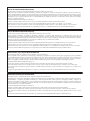 2
2
-
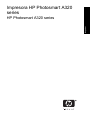 3
3
-
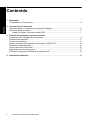 4
4
-
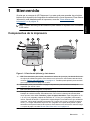 5
5
-
 6
6
-
 7
7
-
 8
8
-
 9
9
-
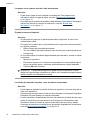 10
10
-
 11
11
-
 12
12
-
 13
13
-
 14
14
-
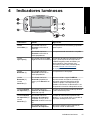 15
15
-
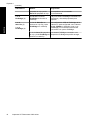 16
16
-
 17
17
-
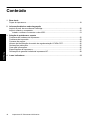 18
18
-
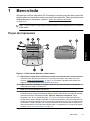 19
19
-
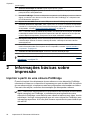 20
20
-
 21
21
-
 22
22
-
 23
23
-
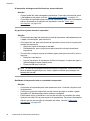 24
24
-
 25
25
-
 26
26
-
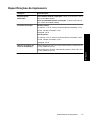 27
27
-
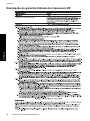 28
28
-
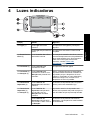 29
29
-
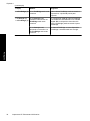 30
30
-
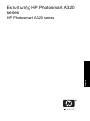 31
31
-
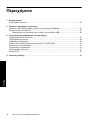 32
32
-
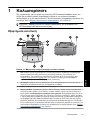 33
33
-
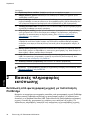 34
34
-
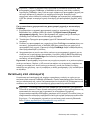 35
35
-
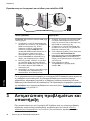 36
36
-
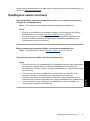 37
37
-
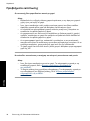 38
38
-
 39
39
-
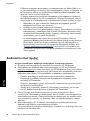 40
40
-
 41
41
-
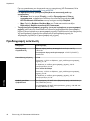 42
42
-
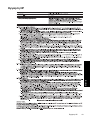 43
43
-
 44
44
-
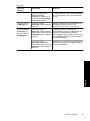 45
45
-
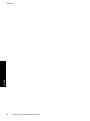 46
46
-
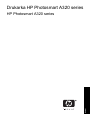 47
47
-
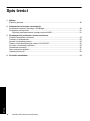 48
48
-
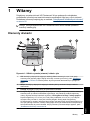 49
49
-
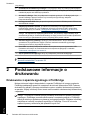 50
50
-
 51
51
-
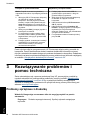 52
52
-
 53
53
-
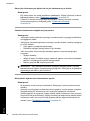 54
54
-
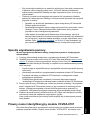 55
55
-
 56
56
-
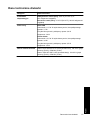 57
57
-
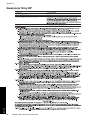 58
58
-
 59
59
-
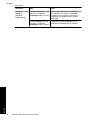 60
60
-
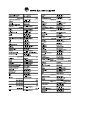 61
61
HP Photosmart A320 Printer series Guia de usuario
- Tipo
- Guia de usuario
em outras línguas
Artigos relacionados
-
HP Photosmart A440 Camera and Printer Dock series Guia de usuario
-
HP Photosmart A440 Camera and Printer Dock series Guia de usuario
-
HP Deskjet D1400 Printer series Manual do proprietário
-
HP Deskjet D4200 Printer series Manual do proprietário
-
HP Deskjet D2400 Printer series Manual do proprietário
-
HP Photosmart A620 Printer series Guia de usuario
-
HP Photosmart A820 Home Photo Center series Guia de usuario
-
HP Photosmart A320 Printer series Guia de usuario
-
HP Photosmart 7800 Printer series Manual do usuário
-
HP Photosmart 8000 Printer series Guia rápido